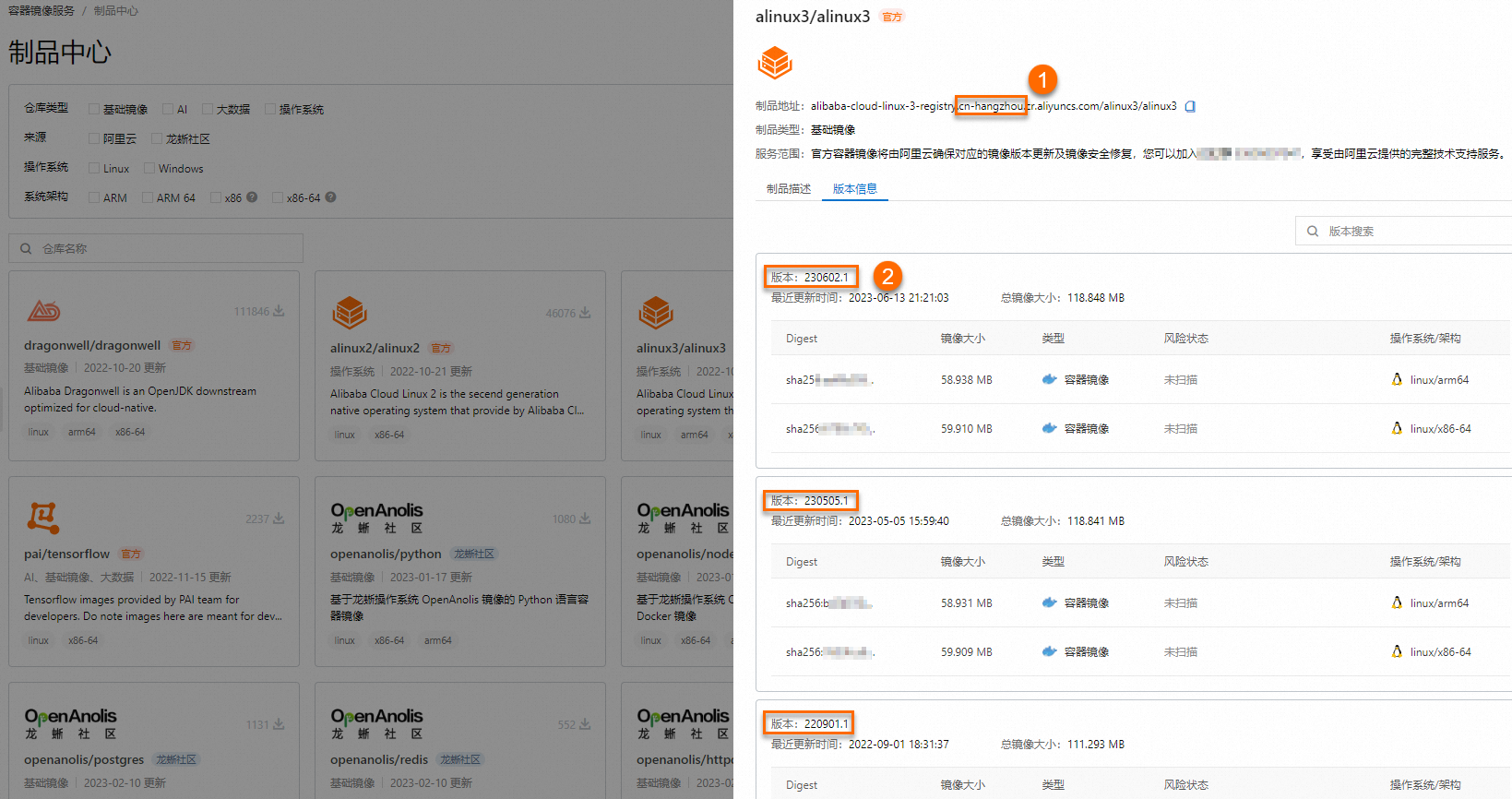eRDMA(Elastic Remote Direct Memory Access)是一种高性能网络通信技术,将eRDMA功能引入容器(Docker)环境可以实现容器应用程序绕过操作系统内核直接访问主机的物理eRDMA设备,从而提供更快的数据传输和通信效率,适用于在容器中需要大规模数据传输和高性能网络通信的应用场景。本文主要介绍如何在容器(Docker)中配置eRDMA,以及在自建k8s集群上如何使用eRDMA Controller组件在k8s pod上快速配置eRDMA。
使用限制
目前仅支持在以下Docker镜像中使用eRDMA功能。
Alibaba Cloud Linux 3/Ubuntu 22.04/24.04的镜像源(ARM和x86实例均支持)
Alibaba Cloud Linux 2/CentOS 7/CentOS 8/Ubuntu 18.04/Ubuntu 20.04/24.04的镜像源(仅x86实例支持)
暂不支持Anolis OS的镜像源。
实现原理
在容器环境中使用eRDMA功能时,使用Docker的--device选项将/dev/infiniband/rdma_cm和/dev/infiniband/uverbsX两个字符设备映射到容器中,这样容器内的用户态程序就可以绕过操作系统内核直接访问eRDMA设备进行数据的收发。
/dev/infiniband/rdma_cm:用于eRDMA连接管理的字符设备。用户态程序可以通过对这个字符设备的操作,与eRDMA设备进行连接的建立、销毁和管理,包括创建和销毁连接、发送和接收连接事件等操作。/dev/infiniband/uverbsX:用于用户空间eRDMA操作的字符设备。用户态程序可以通过对这个字符设备的操作,与eRDMA设备进行通信,包括打开设备、创建和销毁eRDMA通信端点、注册和注销内存缓冲区等操作。说明/dev/infiniband/uverbsX中的X是设备的索引号,可能会因系统和配置而异,您可以运行ls /dev/infiniband | grep uverbs命令查看字符设备名称。
在Docker容器中配置eRDMA
步骤一:为实例配置eRDMA
确认Docker所在实例的实例规格支持eRDMA、已绑定弹性RDMA网卡、已部署eRDMA驱动程序,同时eRDMA设备工作正常。
企业级CPU实例:请参见在企业级实例上启用eRDMA。
GPU实例:请参见在GPU实例上启用eRDMA。
步骤二:(可选)为实例部署Docker
如果您的实例尚未部署Docker相关环境,无法使用Docker,您需要先在实例中安装Docker。
具体操作如下所示:
远程连接实例。
具体操作,请参见使用Workbench登录Linux实例。
执行以下命令,确认实例是否已部署Docker环境。
sudo docker -v如果Docker已正确部署,则输出具体版本号,如下所示:

如果Docker尚未部署或出现异常,则可能出现如下执行结果,请您参考为实例部署Docker。

为实例部署Docker。
步骤三:(可选)为Docker部署镜像
如果您的Docker环境尚未部署任何镜像,您可以根据实际应用需求,部署对应的镜像。
本文以Alibaba Cloud Linux基础镜像为例,在Docker中下载Alibaba Cloud Linux镜像(需要开通公网)。
具体操作如下所示:
执行以下命令,下载Alibaba Cloud Linux的Docker镜像。
sudo docker pull alibaba-cloud-linux-<image_version>-registry.<region_ID>.cr.aliyuncs.com/alinux<image_version>/alinux<image_version>:<TAG><image_version>:Alibaba Cloud Linux的版本,例如2或3。<region_ID>:Docker镜像所在的地域,例如cn-hangzhou。(可选)
<TAG>:Docker镜像的版本。如果填写,表示下载指定版本的镜像。如果不填,默认下载最新版本的镜像。
示例命令如下:
在杭州地域下载220901.1版本的Alibaba Cloud Linux 3 Docker镜像
sudo docker pull alibaba-cloud-linux-3-registry.cn-hangzhou.cr.aliyuncs.com/alinux3/alinux3:220901.1在杭州地域下载最新版本的Alibaba Cloud Linux 2 Docker镜像
sudo docker pull alibaba-cloud-linux-2-registry.cn-hangzhou.cr.aliyuncs.com/alinux2/alinux2
执行以下命令,查看镜像是否下载成功。
sudo docker images示例结果如下,表示已成功下载220901.1版本的Alibaba Cloud Linux 3 Docker镜像和最新版本的Alibaba Cloud Linux 2 Docker镜像。

步骤四:启动容器并挂载eRDMA设备
使用Docker的--device选项将/dev/infiniband/rdma_cm和/dev/infiniband/uverbsX两个字符设备映射到容器中,这样容器内的用户态程序就可以绕过操作系统内核直接访问eRDMA设备进行数据的收发。详细信息,请参见实现原理。
具体操作如下所示:
远程连接ECS实例。
具体操作,请参见使用Workbench登录Linux实例。
执行以下命令,启动一个Docker容器实例并将eRDMA对应的字符设备映射到容器中。
sudo docker run --net=host --device=/dev/infiniband/uverbsX --device=/dev/infiniband/rdma_cm --ulimit memlock=-1 -t -i <IMAGE ID> /bin/bash参数说明如下:
--net=host:配置容器的通信模式为host。容器内的应用程序可以直接使用主机的网络接口和网络配置,从而实现与主机相同的网络通信能力。--device=/dev/infiniband/uverbsX和--device=/dev/infiniband/rdma_cm:将eRDMA对应的用户态字符设备暴露到容器中。执行以下命令,查看字符设备名称(
uverbsX中的X):ls /dev/infiniband | grep uverbs
--ulimit memlock=-1:将maxlockedmemory设置为unlimited表示不限制非root用户锁定内存的数量。这可以确保eRDMA应用程序在非root用户下能够锁定所需的内存量,从而有效地使用eRDMA功能。<IMAGE ID>:请根据实际环境填写Docker镜像的镜像ID,可以通过sudo docker images命令查看。执行以下命令,查看目标镜像ID:
sudo docker images本示例中,以步骤三中部署的Alibaba Cloud Linux镜像为例,执行结果如下:

步骤五:为Docker容器部署eRDMA驱动程序包
在容器内使用eRDMA还需要部署eRDMA的用户态驱动程序包,否则在容器内部无法识别eRDMA设备信息。阿里云提供了yum、apt源,用于便捷部署相应的程序包。
具体操作如下所示:
远程连接实例。
具体操作,请参见使用Workbench登录Linux实例。
进入目标容器内部。
如果您按照本文示例执行了步骤四的命令,那么已经直接进入Docker容器内部,直接在容器内安装用户态驱动包。
执行以下命令,查看目标容器ID。
sudo docker ps本示例中以步骤四中启动的容器为例,执行结果如下所示:

执行以下命令,进入容器内部。
sudo docker exec -it <CONTAINER ID> /bin/bash将CONTAINER ID替换为上一步您实际查询的目标容器ID。
进入容器内部后,在容器内安装用户态驱动程序包。
重要以下操作示例中,http://mirrors.cloud.aliyuncs.com表示内网源地址,如果您需要公网访问,需要将http://mirrors.cloud.aliyuncs.com替换为https://mirrors.aliyun.com。使用公网会产生公网流量,进而可能产生额外费用。有关公网的计费规则,请参见公网带宽计费。
CentOS 7/CentOS 8
在容器中运行以下命令,在
/etc/yum.repos.d目录中创建一个erdma.repo源文件。sudo vim /etc/yum.repos.d/erdma.repo在
erdma.repo文件中添加如下内容,然后保存退出。[erdma] name = ERDMA Repository baseurl = http://mirrors.cloud.aliyuncs.com/erdma/yum/redhat/$releasever/erdma/$basearch/ gpgcheck = 1 enabled = 1 gpgkey = http://mirrors.cloud.aliyuncs.com/erdma/GPGKEY运行以下命令,更新yum源缓存。
sudo yum makecache运行以下命令,安装用户态驱动包。
sudo yum install libibverbs rdma-core librdmacm libibverbs-utils -y
Alibaba Cloud Linux
在容器中运行以下命令,添加repo仓库。
sudo yum-config-manager \ --add-repo \ http://mirrors.cloud.aliyuncs.com/erdma/yum/alinux/erdma.repo说明如果您的容器中没有安装
yum-config-manager命令,请先运行sudo yum install -y yum-utils命令安装yum-utils包。yum-config-manager是yum-utils包的一部分,用于管理yum配置。运行以下命令,更新yum源缓存。
sudo yum makecache运行以下命令,安装用户态驱动包。
sudo yum install libibverbs rdma-core librdmacm libibverbs-utils -y
Ubuntu 18.04/20.04/22.04/24.04
在容器中运行以下命令,添加PGP签名。
Ubuntu 18.04/Ubuntu 20.04
wget -qO - http://mirrors.cloud.aliyuncs.com/erdma/GPGKEY | sudo apt-key add -Ubuntu 22.04/24.04
wget -qO - http://mirrors.cloud.aliyuncs.com/erdma/GPGKEY | sudo gpg --dearmour -o /etc/apt/trusted.gpg.d/erdma.gpg
运行以下命令,添加apt源。
Ubuntu 18.04
echo "deb [ arch=amd64 ] http://mirrors.cloud.aliyuncs.com/erdma/apt/ubuntu bionic/erdma main" | sudo tee /etc/apt/sources.list.d/erdma.listUbuntu 20.04
echo "deb [ arch=amd64 ] http://mirrors.cloud.aliyuncs.com/erdma/apt/ubuntu focal/erdma main" | sudo tee /etc/apt/sources.list.d/erdma.listUbuntu 22.04
echo "deb [ ] http://mirrors.cloud.aliyuncs.com/erdma/apt/ubuntu jammy/erdma main" | sudo tee /etc/apt/sources.list.d/erdma.listUbuntu 24.04
echo "deb [ ] http://mirrors.cloud.aliyuncs.com/erdma/apt/ubuntu noble/erdma main" | sudo tee /etc/apt/sources.list.d/erdma.list
运行以下命令,更新apt源。
sudo apt update运行以下命令,安装用户态驱动。
sudo apt install libibverbs1 ibverbs-providers ibverbs-utils librdmacm1 -y
执行以下命令,在容器内部查看eRDMA设备信息。
ibv_devinfo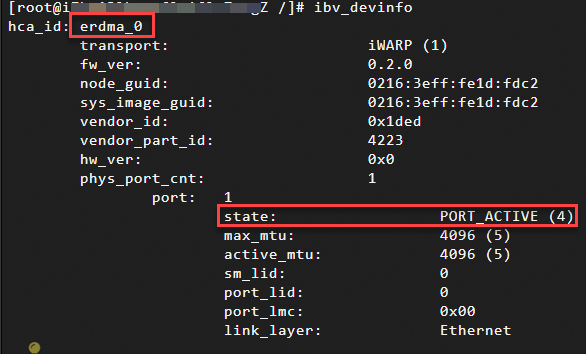
可以看到在容器内部,已经可以正常识别eRDMA设备。
Docker容器内配置eRDMA完成后,您可以通过SMC-R或者NetACC将eRDMA集成到容器内部的TCP应用中,实现应用加速。详细信息,请参见应用适配概述。
在自建k8s集群上使用eRDMA Controller部署eRDMA pod
步骤一:安装eRDMA Controller
在master节点执行以下命令,安装helm工具。
该工具用于管理eRDMA Controller相关组件的安装和卸载。安装后通过
helm version验证是否成功安装curl -fsSL -o get_helm.sh https://raw.githubusercontent.com/helm/helm/main/scripts/get-helm-3 chmod 700 get_helm.sh ./get_helm.s执行以下命令,在master节点上下载eRDMA Controller源码。
git clone https://github.com/AliyunContainerService/alibabacloud-erdma-controller.giteRDMA Controller的安装配置文件是
deployment/helm/values.yaml。通过修改此文件可以选择工作模式并配置相关参数。支持两种工作模式:常规模式 (Regular Mode):适用于需要eRDMA Controller自动管理ERI (Elastic RDMA Interface),并实现eRDMA资源动态分配的场景。
本地模式 (Local Mode):适用于在k8s节点上已经完成eRDMA环境准备,并将eRDMA设备暴露给Pod的场景。不涉及eRDMA资源的动态管理。
配置项说明:
localERIDiscovery:设置Controller的工作模式。true:本地模式。false:常规模式(默认)。
credentials: 在常规模式下,Controller需要访问阿里云API来查询和配置ECS实例及弹性网卡。因此,需先创建 RAM 角色并授予所需权限。目前支持AccessKey认证。将
type设为access_key,并填入AccessKey ID 和Secret。credentials: type: "access_key" accessKeyID: "{access key}" accessKeySecret: "{access key secret}"本地模式无需配置此项。
preferDriver: 设置节点使用的eRDMA驱动类型。default:默认驱动模式。compat:兼容RoCE驱动模式。ofed:基于OFED的驱动模式,适用于GPU机型。
allocateAllDevices: 设置常规模式下的设备分配策略。true:为Pod分配节点上的所有eRDMA设备。false:根据NUMA拓扑为Pod分配一个eRDMA设备。
exposedLocalERIs: 设置本地模式下节点需暴露给Pod的eRDMA设备。配置格式见示例。exposedLocalERIs: - i-XXX erdma_0/erdma_1 # specify instance ID and erdma devices(erdma_0/erdma_1) to expose - i-* erdma_0 # specify erdma devices(erdma_0) to expose for all unspecified nodes - i-* erdma_* # expose all existing erdma devices for all unspecified nodes镜像配置:默认的
erdma-agent镜像(registry.aliyuncs.com/erdma/agent)不支持本地模式。若要使用本地模式,需自行构建agent镜像,并将其推送至自定义镜像仓库。执行以下命令构建并推送镜像。示例使用阿里云容器镜像服务 (ACR),需提前创建命名空间和镜像仓库。
docker build --tag <REGISTRY_NAME>-registry.<REGION_ID>.cr.aliyuncs.com/<NAMESPACE>/agent:<TAG> --target agent . docker push <REGISTRY_NAME>-registry.<REGION_ID>.cr.aliyuncs.com/<NAMESPACE>/agent:<TAG>
使用
helm安装erdma-controller组件。helm install -f deploy/helm/values.yaml --namespace kube-system alibaba-erdma-controller deploy/helm/验证安装。
常规模式安装完成后,验证
erdma-agent和erdma-controllerPod 是否已成功创建:kubectl get pods -n kube-system | grep erdma查询节点上的 eRDMA 设备资源:
kubectl get erdmadevices在本地模式下,系统仅创建
erdma-agentPod,不会创建erdma-controllerPod,因此erdmadevices资源不可用。
步骤二:创建支持eRDMA网络加速的pod
要创建支持eRDMA网络加速的pod,需在容器的
resources.limits中声明aliyun/erdma: 1。可依照如下示例,需要将<ERDMA_POD_IMAGE>替换为实际使用的容器镜像地址:apiVersion: apps/v1 kind: Deployment metadata: labels: app: erdma name: erdma spec: replicas: 1 selector: matchLabels: app: erdma template: metadata: labels: app: erdma annotations: spec: containers: - command: - sleep - "360000" image: <ERDMA_POD_IMAGE> name: erdma resources: limits: aliyun/erdma: 1如果要开启SMC-R透明加速,在annotations中配置
network.alibabacloud.com/erdma-smcr: "true"。此功能要求操作系统为Alibaba Cloud Linux 3,其内核版本不低于 5.10.134-17。基于上述配置文件,执行以下命令,部署该Deployment,通过Deployment启动指定数量的Pod副本。
kubectl apply -f example.yaml
相关文档
如果您希望在ACK集群中配置和使用eRDMA,请参见在ACK集群中使用eRDMA加速容器网络。